1. 오디오 스펙트럼이란?
아래 이미지와 같이 소리의 주파수별로 높낮이를 점 또는 선으로 표현하는 것으로 레벨메터(Level Meter), 레벨 인디케이터(Level indicator), 오디오 웨이브(Audio Wave), 사운드 웨이브(Sound Wave) 라고도 부릅니다.

2. 오디오 스펙트럼 효과 만들기
(1) 음악소스 추가 후 컴포지션 만들기
아래와 같이 프로젝트 패널에 추가한 음악 소스를 드래그하여 [Create a new Compotion] 버튼 위에 놓으면 음악 길이에 맞는 컴포지션이 자동으로 만들어집니다.
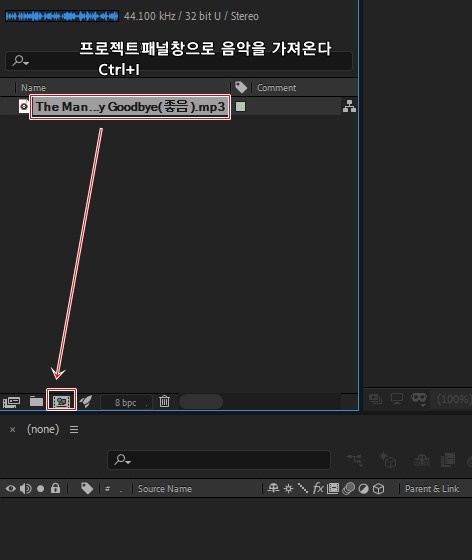

이런 방식으로 간편하게 음악 길이와 맞는 컴포지션을 만들 수 있습니다.
(2) 컴포지션 확인 및 세팅
자동으로 만들어진 컴포지션이 내가 사용할 영상 규격과 같은지 확인한 후 다를 경우 수정해 주어야 합니다.
이전에 사용한 컴포지션 설정값을 그대로 기억하고 있어서 따로 설정해 줄 필요는 없을 듯합니다만, 그래도 확인한 후 규격이 다르다면 수정해 주세요.
Composition 메뉴 - Composition Settings 클릭
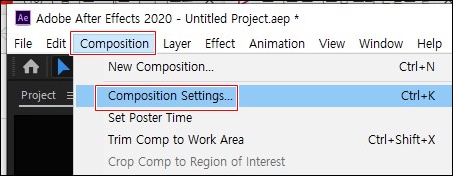

(3) 솔리드 추가
오디오 스펙트럼 효과를 적용할 단색 레이어(Solid)를 하나 추가합니다.
타임라인이 선택되어 있는 상태에서,
Layer 메뉴 - New - Solid 선택 (단축키 Ctrl+Y)
솔리드 세팅창이 뜨면 그냥 [ OK ] 버튼 눌러줍니다.


아래와 같이 솔리드가 추가되었으며, 타임라인에 자동으로 올라갑니다.

(4) 오디오 스펙트럼 효과 적용
솔리드가 선택되어 있는 상태에서,
Effect 메뉴 - Generate - Audio Spectrum 선택
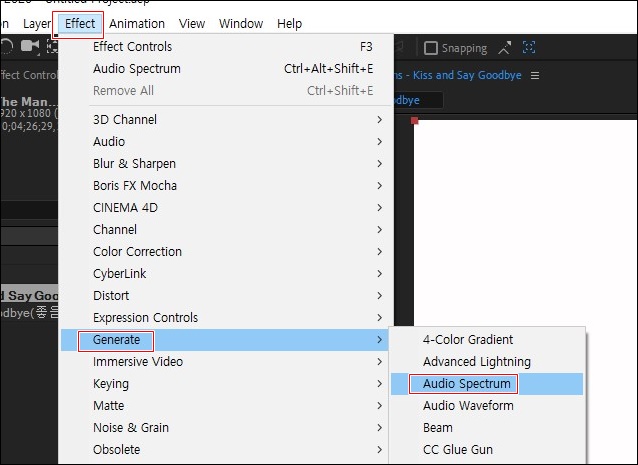
아래와 같이 효과가 적용되면서 Effect Controls 패널이 열리고 미리 보기 모니터는 검은색 바탕으로 바뀝니다.

(5) 솔리드에 음악소스 연결
① Audio Layer 의 선택 버튼 클릭
② 음악파일 선택

위와 같이 연결한 후 재생헤드를 움직여 보면 스펙트럼의 변화를 확인할 수 있습니다.

(6) 스펙트럼 꾸미기
설정값 참조

[ 단색 스펙트럼 ]
아래 표시된 부분의 설정값을 참고해서 변경해 보시고 색상은 둘 다 흰색 또는 다른 단색으로 지정하면 단색 스펙트럼이 만들어집니다.

< 결과물 >
[ 무지개색 스펙트럼 ]
흰색이 아닌 다른 색상(내/외부 모두) 을 지정한 후 Hue Interpolation 값을 조정하면 무지개색이 연출됩니다.
* Hue Interpolation : 0x + 0.0 (앞의 0x는 반복 수, 뒤의 0.0은 회전 각도)

< 결과물 >
단색스펙트럼.aep
0.08MB
무지개색스펙트럼.aep
0.08MB
'동영상 공부방 > 에펙' 카테고리의 다른 글
| 오디오스펙터클 음악바꾸기 (0) | 2022.07.06 |
|---|---|
| [에펙] 오디오 스펙트럼 만들기(2) (원형) (0) | 2022.07.05 |
| 에펙 - 불꽃효과 (0) | 2022.06.25 |
| Radio Waves를 이용한 화면에 물파장이 생기는 효과 (0) | 2022.02.23 |
| 문장 텍스트 떨어지는 효과 (0) | 2022.02.16 |

